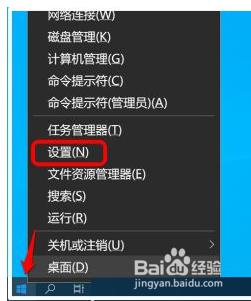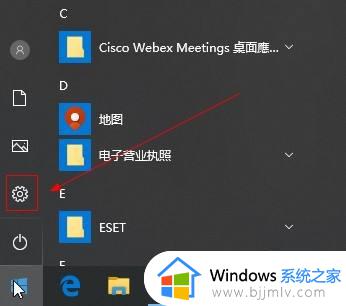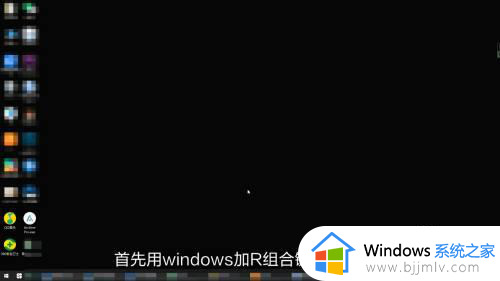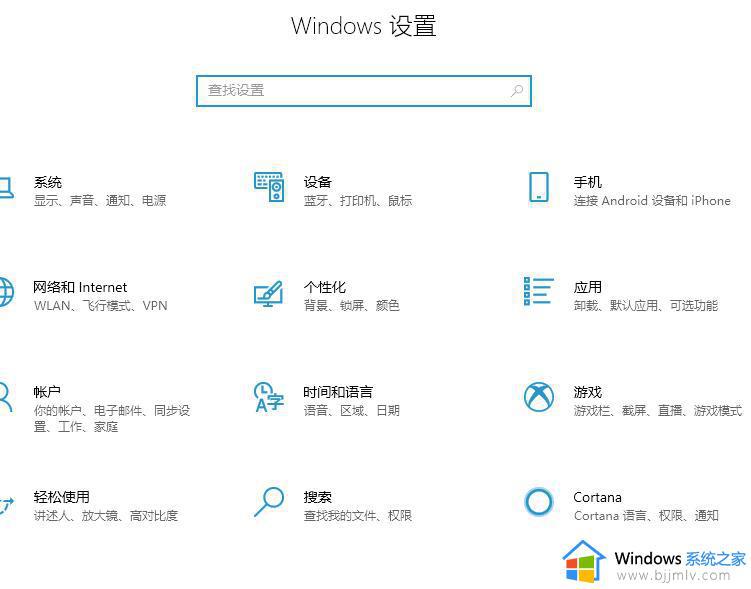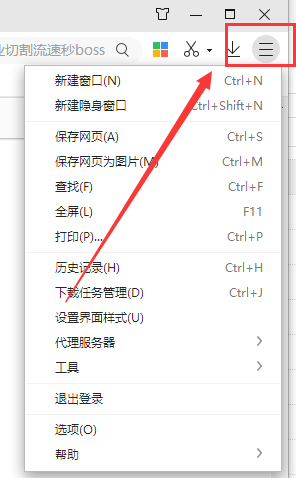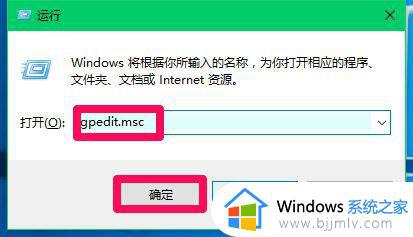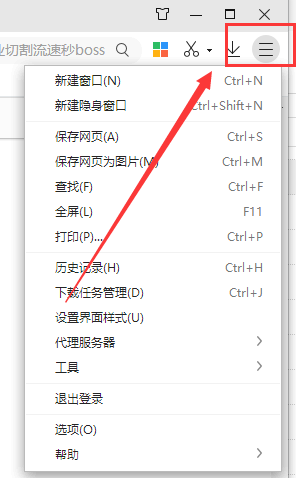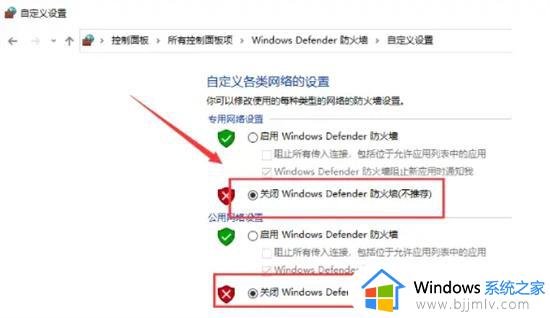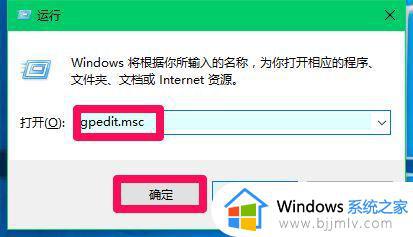windows10阻止安装软件怎么办 windows10阻止软件安装如何关闭
更新时间:2024-07-01 15:43:11作者:runxin
在windows10电脑内置有安全防护的情况下,下载的东西总是需要经过检测通过才能正常安装,因此也会导致有些用户在windows10电脑上下载软件时被阻止安装,导致用户无法使用到所需软件,那么windows10阻止安装软件怎么办呢?这里小编就来教大家windows10阻止软件安装如何关闭全部内容。
具体方法如下:
1、在开始菜单上单击右键,选择【控制面板】打开,然后改成大图标,点击【用户账户】。(或者直接开始菜单内查找也可以找到控制面板)
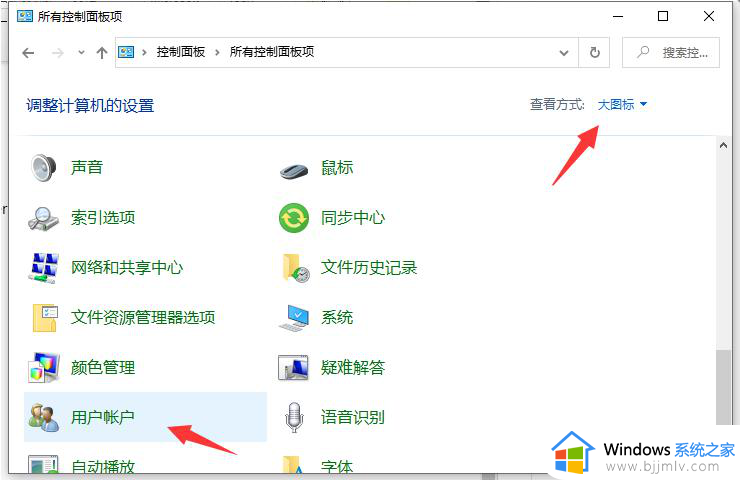
2、点击【更改用户账户控制设置】进入。
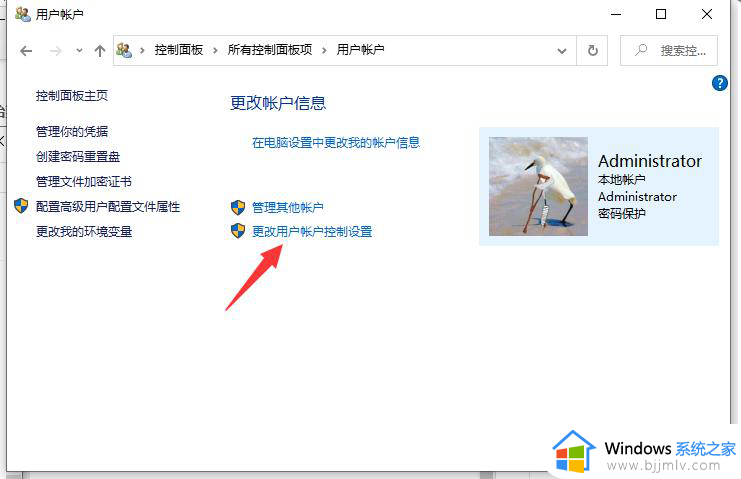
3、把滑条拉到最下面“从不通知” 点击【确定】重启电脑即可。
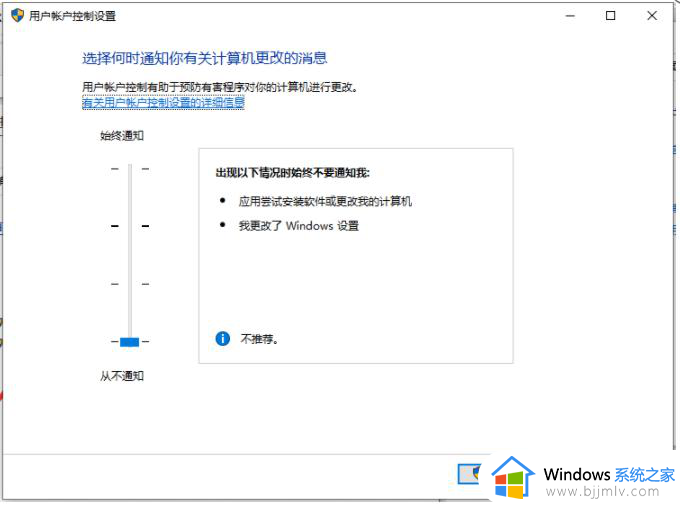
上述就给大家带来的windows10阻止软件安装如何关闭全部内容了,有遇到过相同问题的用户就可以根据小编的步骤进行操作了,希望能够对大家有所帮助。